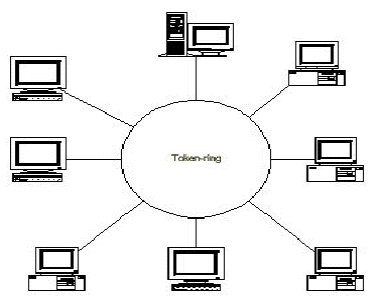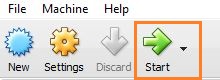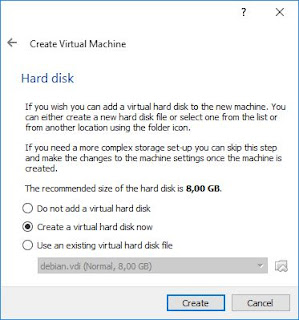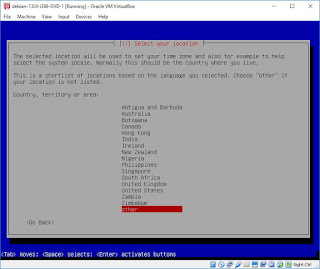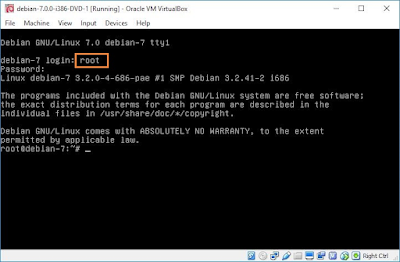Dasar Jaringan Komputer

Materi Pembahasan:
✓ Definisi jaringan komputer
✓ Manfaat jaringan computer
✓ Konsep Jaringan Komputer
✓ Jenis-Jenis Jaringan Komputer
✓ Topologi Jaringan Komputer
Definisi jaringan komputer
Apakah yang dimaksud dengan jaringan computer ?
Secara sederhana pengertian dari jaringan komputer adalah hubungan antara
dua atau lebih sistem komputer melalui media komunikasi untuk melakukan
komunikasi data satu dengan yang lainnya.
Manfaat jaringan computer :
Manfaat utama yang dapat kita rasakan dari terbentuknya jaringan komputer
adalah :
1. Dapat saling berbagi (sharing) sumber daya peralatan (devices) secara
bersama seperti harddisk, printer, modem, dan lain sebagainya. Dengan
demikian terjadi peningkatan efisiensi waktu dalam operasi dan biaya
pembelian hardware.
2. Dapat saling berbagai (sharing) penggunaan file yang ada pada server
atau pada masing-masing workstation.
3. Aplikasi dapat dipakai bersama-sama (multiuser)
4. Akses ke jaringan memakai nama, kata sandi, dan pengaturan hak untuk
data-data rahasia, sehingga masing-masing pengguna memiliki otorisasi.
5. Komunikasi antar pemakai melalui email atau LAN Conference.
6. Pengontrolan para pemakai ataupun pemakaian data secara terpusat dan
oleh orang-orang tertentu, sehingga meningkatkan keamanan dan dapat
melakukan pendelegasian pekerjaan yang sesuai.
Konsep Jaringan Komputer
Jaringan Komputer
¨ Arsitektur, Sejarah, Standarisasi dan Trend
Saat ini,
internet dan world wide web (www) sangat populNer di seluruh dunia. Banyak
masyarakat yang membutuhkan aplikasi yang berbasis internet, seperti e-mail dan
akses web melalui internet. Sehingga makin banyak aplikasi bisnis yang
berkembang berjalan di atas internet.
Gambaran jaringan Komputer
Internetworking (WAN, MAN, LAN)
Jarak merupakan pembeda Antara LAN, MAN, dan WAN
¡ Model Arsitektur TCP/IP
▪
Protokol TCP/IP terbentuk dari 2
komponen yaitu Transmission Control Protocol (TCP) dan Internet Protocol
(IP).
¡ Internetworking
▪
Tujuan dari TCP/IP adalah untuk
membangun suatu koneksi antar jaringan (network), dimana biasa disebut
internetwork, atau internet, yang menyediakan pelayanan komunikasi antar
jaringan yang memiliki bentuk fisik yang beragam. Tujuan yang jelas adalah
menghubungkan komputer (hosts) pada jaringan yang berbeda, atau mungkin
terpisahkan secara geografis pada area yang luas.
¨ internetworking
¨ Protokol

JENIS-JENIS JARINGAN KOMPUTER
jenis-jenis jaringan komputer diantaranya:
JARINGAN PAN (PERSONAL AREA NEWORK)
Pengertian Jaringan PAN
Jaringan PAN merupakan jaringan komputer yang menghubungkan komputer dengan
komputer maupun perangkat lain dalam jarak sangat dekat, misalnya dalam satu ruangan. Melalui jaringan ini komputer bisa dihubungkan dengan kabel dan internet ke printer, PDA, dan perangkat lainnya.
Fungsi Jaringan PAN
Jaringan PAN dengan cakupan area yang sangat dekat dan tidak sampai lintas ruangan apalagi
lintas lantai dalam satu gedung perkantoran. Memiliki beberapa fungsi, yaitu:
• Menjadi media penghubung antara komputer dengan perangkat lain dalam satu ruangan.
• Membantu membangun media komunikasi yang mudah dan juga personal.
Karakteristik Jaringan PAN
Jaringan PAN sebagaimana jenis jaringan komputer lain juga memiliki karakteristik khas. Seperti:
• Kontrol terhadap jaringan dan perangkat dilakukan secara personal, sehingga bisa disebut memakai otoritas pribadi.
• Data yang ditransmisikan memakai jaringan PAN sifatnya khas dan personal. Cakupan atau jarak jangkauan jaringan PAN hanya beberapa meter saja, dan dipengaruhi pula oleh panjang pendek kabel yang digunakan.
• Menggunakan beberapa teknologi protokol seperti bluetooth, WiFi, Infrared, dan WAP.
Perangkat Jaringan PAN
Supaya jaringan PAN ini bisa dibangun atau dibentuk, maka perlu menyediakan teknologi
protokol yang memadai. Bisa memakai bluetooth, bisa juga memakai infrared, dan bahkan hanya memakai Wifi. Namun, untuk beberapa perangkat bisa terhubung tet ap memerlukan kabel.
Kelebihan Jaringan PAN
Jaringan PAN dengan cakupan areanya yang sangat dekat ternyata memberikan banyak
kelebihan. Seperti:
1. Jaringan Lebih Dekat
Kelebihan yang pertama adalah jaringan PAN ini sifatnya dekat, sehingga mudah untuk digunakan dan bahkan diinstal sendiri. Sebab kebutuhan perangkatnya terbatas dan biasanya sudah umum digunakan dalam keseharian.
2. Data Bersifat Pribadi
Data yang dikirimkan atau saling dibagikan sifatnya pribadi, sehingga mendapatkan dukungan privasi. Selain itu karena sifat ini pula maka proses berbagi data tidak akan terganggu oleh faktor cuaca maupun gangguan dari pengguna lain.
3. Media Komunikasi yang Praktis
Penggunaan jaringan PAN ini simpel, hanya cukup dihubungkan dengan media konektivitas di perangkat yang akan dihubungkan satu sama lain. Sehingga dalam hitungan detik perangkat sudah terhubung, yang kemudian bisa digunakan berkomunikasi dengan praktis.
4. Bisa Terhubung Tanpa Kabel
Jaringan PAN tidak selalu membutuhkan kabel, bahkan seringnya tanpa memakai kabel. Meskipun begitu jaringan ini mendukung saling berbagi file dalam banyak format. Mulai dari data berbentuk dokumen, audio, sampai data berbentuk video.
Kekurangan Jaringan PAN
Jaringan PAN kemudian juga memiliki beberapa kekurangan, seperti:
• Tidak mendukung komunikasi jarak jauh, bahkan jaringan ini belum mendukung komunikasi antar lantai dalam satu gedung.
Jaringan sangat dipengaruhi oleh kondisi sinyal, jika sinyal buruk maka koneksi tidak dapat dilakukan.
• Proses berbagi atau mengirimkan file hanya bisa satu per satu, artinya tidak bisa
mengirimkan dua file atau lebih sekaligus.
• Luas area yang terbatas, sehingga kurang mendukung untuk menghubungkan komputer yang terpisahkan jarak jauh.
Contoh Jaringan PAN
Lalu, apa saja contoh aplikasi dan penggunaan jaringan PAN?, agar kamu semakin paham
dengan pengertian LAN, MAN, WAN, dan PAN, berikut Contohnya sangat banyak, dan paling sering dijumpai atau dilakukan sendiri antara lain:
• Menghubungkan perangkat komputer dengan smartphone memakai bluetooth.
• Menghubungkan mouse dengan komputer memakai bluetooth.
• Menghubungkan komputer dengan printer memakai bluetooth.
• dan lain sebagainya.
Melalui pembahasan detail di atas tentu sudah dipahami seperti apa pengertian LAN, MAN, WAN, dan PAN. Perbedaan paling mencolok adalah dari luas area cakupan jaringan. Jika diurutkan dari yang terdekat sampai terjauh maka dimulai dari PAN, LAN, MAN, dan baru kemudian disusun WAN yang masing-masing digunakan sesuai kondisi dan kebutuhan.
JARINGAN LAN (LOCAL AREA NETWORK)
Pengertian Jaringan LAN
Jaringan LAN didefinisikan sebagai jaringan komputer yang cakupannya untuk area yang kecil atau tidak begitu luas. Biasanya ada dalam satu area baik itu satu ruangan, satu sekolah, satu gedung perkantoran, dan lain sebagainya.
Jadi, jenis jaringan yang umum diterapkan di area perkantoran biasanya adalah jaringan LAN. Sebab jaringan tersebut hanya bisa menghubungkan antara satu komputer ke komputer lain yang jaraknya berdekatan. Misalnya dalam satu ruangan atau satu lingkungan instansi, lembaga, maupun perusahaan.
Fungsi Jaringan LAN
Jaringan LAN kemudian memiliki fungsi yang khas, seperti:
1. Membantu mempercepat arus informasi dari server (komputer inti/induk) ke user (komputer turunan).
2. Memudahkan setiap user saat ingin mengakses informasi.
3. Membantu mengimplementasikan sistem informasi manajemen.
4. Memudahkan proses pengecekan database di server.
5. Mempermudah komunikasi setiap karyawan dari berbagai divisi.
6. Membantu menjaga keamanan data perusahaan atau instansi.
Karakteristik Jaringan LAN
Supaya lebih mudah membedakan pengertian LAN, MAN, WAN, dan PAN berikut adalah karakter khas dari jaringan LAN:
• Jenis jaringan komputer yang areanya paling kecil.
• Jenis jaringan yang tidak membutuhkan jaringan telekomunikasi.
• Ideal digunakan untuk penggunaan pribadi atau internal.
• Dikelola melalui administrator lokal.
Perangkat Jaringan LAN
Supaya jaringan LAN bisa diterapkan, maka dibutuhkan sejumlah perangkat berikut ini:
• Router.
• Switch.
• Hub.
• Bridge.
• Repeater.
• Network Interface Card.
• Kabel UTP, atau bisa juga menggunakan kabel RJ-45.
Kelebihan Jaringan LAN
Walaupun penggunaan jaringan LAN memiliki cakupan area cakupannya paling sempit, namun memiliki beberapa kelebihan yang sangat baik. Berikut daftar lengkap keuntungan jaringan LAN.
1. Lebih Ekonomis
Berkat cakupan area jaringan LAN yang terbatas atau sempit, maka kebutuhan perangkat jaringan dan jumlahnya lebih sedikit. Selain itu tidak memerlukan jaringan telekomunikasi, artinya tidak perlu terhubung ke internet sehingga lebih ekonomis.
2. Kebutuhan Kabel Lebih Sedikit
Perangkat jaringan untuk area yang terbatas dari LAN, membuat jumlah yang dibutuhkan lebih sedikit. Misalnya untuk kabel yang menjadi penghubung satu server ke user akan menjadi jauh lebih pendek.
3. Keamanan Data Terjamin
Mengapa sih jika menggunakan LAN, bisa lebih aman? Hal ini karena sifat LAN yang lokal (hanya satu area kecil saja) membuat keamanan data lebih terjamin. Resiko kebobolan hanya mungkin terjadi jika dilakukan pihak internal. Sebab selain areanya lokal juga tidak terhubung dengan internet.
4. Data Terpusat
Data di dalam jaringan LAN sifatnya terpusat, yakni di komputer induk yang merupakan server. Server ini menyajikan data yang bisa diakses dengan perangkat yang statusnya user.
Kekurangan Jaringan LAN
Meskipun punya banyak kelebihan, jaringan model LAN ternyata juga punya beberapa kekurangan. Kekurangan inilah yang perlu diperhatikan supaya nantinya manajemen dan perawatan lebih mudah.
1. Semakin banyak komputer yang terhubung maka kinerja setiap komputer menjadi lambat.
2. Jika salah satu komputer terserang virus maka akan menyerang komputer lain dengan cepat.
3. Software yang digunakan wajib bersifat multiuser dan dibutuhkan alat untuk mengontrolnya.
Pembahasan lengkap terkait dengan jaringan LAN ini dibahas pada Buku Jaringan Komputer dan Studi Kasus
Contoh Jaringan LAN
Adapun contoh penerapan jaringan LAN umumnya di area perkantoran, sehingga setiap karyawan bisa berbagi data perusahaan cukup dengan menggunakan komputer yang dipakai masing-masing. Contoh lainnya, adalah di lingkungan warnet.
JARINGAN MAN (METROPOLITAN AREA NEWORK)
Pengertian Jaringan MAN
MAN merupakan jaringan komputer yang cakupan areanya cukup luas, bisa dalam satu kota yang sama. Adapun jarak antara server dengan user antara 5 sampai 50 km. Jenis jaringan ini umum digunakan untuk me nghubungkan server dari perusahaan pusat dengan user di kantor cabang.
Fungsi Jaringan MAN
Jaringan MAN kemudian memiliki sejumlah fungsi spesifik, diantaranya adalah:
• Membantu membangun sistem jaringan yang mengkombinasikan dua server.
• Membantu menghubungkan komputer dari satu kota ke kota lain.
• Membantu meningkatkan efisiensi dalam hal komunikasi antara kantor pusat dengan cabang.
Karakteristik Jaringan MAN
MAN juga memiliki karakter khas yang membuatnya berbeda dengan jaringan jenis lain. Seperti:
• Cakupan area lebih luas, yakni berjarak antara 5 sampai 50 km.
Tidak dibangun instansi melainkan oleh jasa yang melayani jaringan MAN dan digunakan oleh suatu instansi.
• Ukuran jaringan MAN lebih besar dengan cakupan area lebih luas dibanding jaringan LAN.
• Jaringan MAN merupakan jaringan berkecepatan tinggi.
• Jaringan MAN memiliki 1-2 kabel dan tidak memiliki elemen switching.
Perangkat Jaringan MAN
Dalam membangun jaringan MAN, maka dibutuhkan beberapa perangkat berikut ini:
• Router, digunakan untuk melakukan proses rooting agar jaringan MAN bisa terbentuk dengan baik.
• Switch, berfungsi untuk menghubungkan beberapa perangkat yang berbeda.
• Radio frekuensi, berfungsi sebagai pemancar sinyal yang membantu pengiriman data dalam satu kota atau antar kota.
• Hub, digunakan untuk menerima sinyal dari satu komputer ke komputer lain.
Kelebihan Jaringan MAN
Penggunaan jaringan WAN kemudian menawarkan banyak kelebihan, seperti:
• Data tersimpan di server kantor pusat dan merupakan pusat data.
• Setiap data sifatnya real time, ada data baru maka pusat data akan langsung terupdate.
• Informasi dan data lebih mudah disebarkan secara luas.
• Tersedia banyak pilihan media komunikasi antara kantor pusat dengan cabang. Seperti email, chatting, dan video telekonferensi.
Kekurangan Jaringan MAN
Selain punya banyak kelebihan, jaringan MAN juga memiliki beberapa kekurangan. Seperti:
• Biaya operasional mahal, karena membutuhkan jaringan internet dan biaya-biaya lainnya.
• Proses instalasi rumit sehingga cenderung sulit atau tidak mudah.
• Jika terjadi masalah atau troubleshoot pada jaringan maka butuh waktu lama untuk bisa normal kembali, karena penanganannya tidak mudah.
• Sering menjadi sasaran cracker.
Contoh Jaringan MAN
Adapun contoh untuk aplikasi jaringan MAN sendiri cukup banyak, paling mudah ditemui adalah jaringan bank. Jaringan bank antara satu kota dengan kota lain bisa saling terhubung berkat penggunaan jaringan MAN. Selain itu, juga sering diaplikasikan di lingkungan kampus yang besar.
JARINGAN WAN (WIDE AREA NEWORK)
WAN (Wide Area Network)
Jenis jaringan yang ketiga adalah WAN atau Wide Area Network yang juga menjadi jenis jaringan yang banyak digunakan. Berikut penjelasan detailnya.
Pengertian Jaringan WAN
Definisi jaringan WAN adalah sebagai jenis jaringan komputer yang cakupan areanya pal ing luas, tidak hanya lintas kota namun lintas pulau, lintas negara, dan lintas benua. Jaringan ini dibangun dengan menggunakan kabel fiber optik yang ditanam di tanah maupun di dasar laut.
Fungsi Jaringan WAN
Cakupannya yang luas dan membantu menghubungkan server antar negara dan benua, memiliki beberapa fungsi khas. Diantaranya adalah:
• Menjadi penghubung antara jaringan LAN dengan jaringan MAN.
• Membantu mempercepat proses sharing data atau berbagi data dan informasi.
• Memudahkan sekaligus mempercepat kegiatan komunikasi yang terpisah jarak yang jauh.
• Memudahkan update data karena real time sekaligus lebih ekonomis.
• Menjadi media untuk menyampaikan informasi dengan cepat, mudah, sekaligus efisien.
Karakteristik Jaringan WAN
Sama halnya dengan jenis jaringan lain yang sudah disebutkan, jaringan WAN kemudian memiliki karakter khas yang membuatnya mudah dibedakan dengan jaringan lain. Karakteristik
1. Menghubungkan Perangkat yang Berjauhan
Karakter pertama, jaringan WAN bisa menghubungkan perangkat (komputer) yang terpisah jarak cukup jauh. Jaringan ini mampu menghubungkan komputer lintas pulau, negara, dan bahkan benua.
2. Menggunakan Jasa Telekomunikasi
Mendukung kecepatan berbagi data dan akses data dari server ke komputer para user. Maka jaringan ini menggunakan jasa telekomunikasi, sehingga memaksimalkan komunikasi antara karyawan di pusat dengan cabang atau antar cabang.
Perangkat Jaringan WAN
Membangun jaringan WAN juga dibutuhkan beberapa perangkat, diantaranya adalah:
• Router.
• Modem.
• Switch.
• Multiplexer.
• CSU atau DSU.
Kelebihan Jaringan WAN
Jaringan WAN kemudian menawarkan sejumlah kelebihan yang tidak bisa disediakan oleh jaringan jenis lain. Seperti:
1. Server Pusat adalah Bank Data
Kelebihan yang pertama adalah server pusat berfungsi sebagai bank data. Artinya semua data dari semua kantor cabang tersimpan di server pusat tersebut. Sehingga semua kantor cabang bisa mengakses data antar cabang dan pusat dengan mudah dan relevan.
2. Jaringan Luas
Kelebihan kedua adalah cakupan area jaringan yang sangat luas, sehingga bisa menjadi penghubung komunikasi dan jembatan saling berbagi data tanpa khawatir terpisah jarak jauh dan berbenturan dengan lautan maupun samudra.
Sebab bisa menjangkau kantor di pulau yang berbeda sampai negara dan benua yang berbeda.
3. Memaksimalkan Penghematan Biaya
Menggunakan jaringan WAN juga membantu perusahaan menghemat biaya. MIsalnya dari segi biaya internet, biasanya bisa ditagihkan di satu kantor pusat.
Sehingga cukup menyediakan satu jaringan internet, maka semua komputer yang terhubung bisa menggunakannya juga.
Kekurangan jaringan WAN
Meskipun memiliki banyak kelebihan, jaringan WAN juga memiliki beberapa kekurangan. Misalnya:
1. Keamanan Data Rentan
Kekurangan yang pertama adalah keamanan data yang lebih rentan, sehingga mudah sekali dibobol. Sebab terhubung dengan internet dan jaringan ini rumit, ketika ada masalah maka perbaikannya memakan waktu lumayan.
2. Jaringan yang Rumit
Berhubung jaringan WAN memiliki area cakupan yang sangat luas, maka model jaringannya terbilang rumit. Proses instalasinya memakan waktu lama dan demikian halnya saat terjadi masalah. Perbaikannya jarang bisa diselesaikan dengan cepat.
Contoh Jaringan WAN
Contoh penerapan jaringan WAN ini juga cukup beragam, paling mudah ditemui adalah jaringan CCTV yang mengatur atau memonitoring kondisi lalu lintas. Selain itu, jaringan WAN juga umum digunakan untuk perusahaan internasional.
Topologi
Jaringan Komputer
Definisi Topologi
Topologi adalah suatu cara
menghubungkan komputer yang satu dengan komputer lainnya sehingga membentuk
jaringan. Cara yang umum digunakan saat ini adalah bus, token-ring, star, tree,
dan mesh.
1. Topologi Bus
Pada topologi bus digunakan
sebuah kabel tunggal atau kabel pusat di mana seluruh workstation dan server
dihubungkan.
Keunggulan topologi
bus adalah pengembangan jaringan atau penambahan workstation baru dapat
dilakukan dengan mudah tanpa mengganggu workstation lain.
Kelemahan dari
topologi ini adalah bila terdapat gangguan di sepanjang kabel pusat maka
keseluruhan jaringan akan mengalami gangguan. Contoh topologi bus seperti
diperlihatkan pada Gambar berxikut:

Gambar Topologi Bus
2. Topologi Ring
Pada topologi ring, semua
workstation dan server dihubungkan sehingga terbentuk suatu pola lingkaran atau
cincin. Tiap workstation ataupun server akan menerima dan melewatkan informasi
dari satu komputer ke komputer lain, bila alamatalamat yang dimaksud sesuai
maka informasi diterima dan bila tidak informasi akan dilewatkan. Kelemahan
dari topologi ini adalah setiap node dalam jaringan akan selalu ikut serta
mengelola informasi yang dilewatkan dalam jaringan, sehingga bila terdapat gangguan
di suatu node maka seluruh jaringan akan terganggu.
Keunggulan
topologi ring adalah tidak terjadinya collision atau tabrakan pengiriman data
seperti pada topologi bus, karena hanya satu node dapat mengirimkan data pada
suatu saat. Contoh topologi token ring seperti diperlihatkan pada Gambar
berikut:
Gambar
Topologi Token Ring
3. Topologi Star
Pada topologi star,
masing-masing workstation dihubungkan secara langsung ke server atau hub.
Keunggulan dari
topologi star adalah dengan adanya kabel tersendiri untuk setiap workstation ke
server, maka bandwidth atau lebar jalur komunikasi dalam kabel akan semakin
lebar sehingga akan meningkatkan unjuk kerja jaringan secara keseluruhan. Bila
terdapat gangguan di suatu jalur kabel maka gangguan hanya akan terjadi dalam
komunikasi antara workstation yang bersangkutan dengan server, jaringan secara
keseluruhan tidak mengalami gangguan.
Kelemahan dari
topologi star adalah kebutuhan kabel yang lebih besar dibandingkan dengan
topologi lainnya. Contoh topologi star seperti diperlihatkan pada berikut:
Gambar
Topologi Star
4. Topologi Tree
Topologi tree dapat berupa
gabungan dari topologi star dengan topologi bus. Contoh topologi tree seperti
diperlihatkan pada Gambar berxikut:
Gambar
Topologi Tree
5. Topologi Mesh
Topologi mesh digunakan pada
kondisi di mana tidak ada hubungan komunikasi terputus secara absolut antar
node komputer. Topologi ini merefleksikan desain internet yang memiliki multi
path ke berbagai lokasi. Contoh topologi mesh seperti diperlihatkan pada Gambar
berikut:
Gambar
Topologi Mesh
Semoga bermanfaat :)





















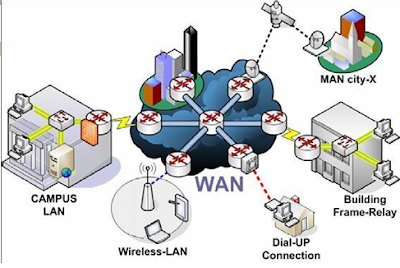




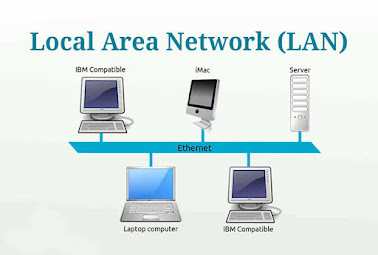
.jpg)